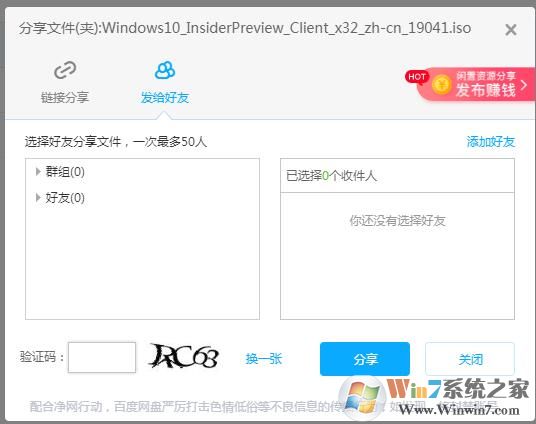
方法一:百度云网页版加好友
1、打开网页版百度网盘,登录,然后点击分享
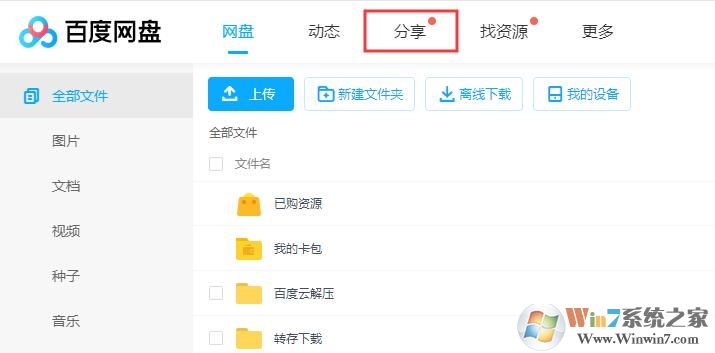
2、接下来再点击好友,点击添加好友
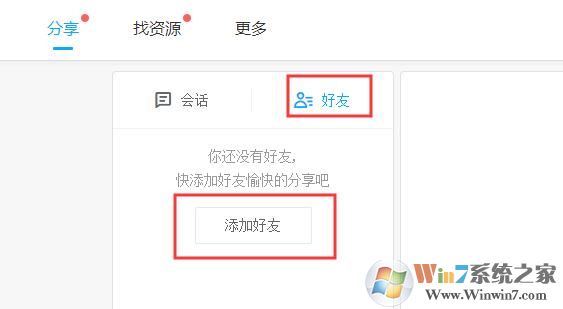
3、这时可以输入对方的用廖名,搜索并添加即可。如果没有也可以复制盘口令让其它朋友加你。
注:用户名会在分享页显示的哦
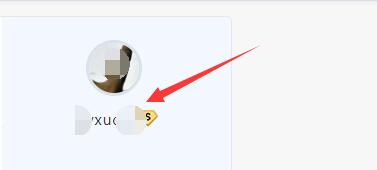
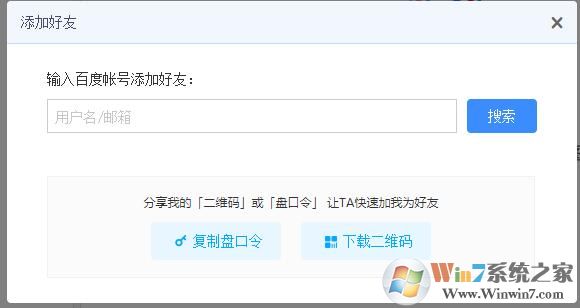
之后等待对方通过验证即可。
方法二:百度网盘客户端加好友
1、打开百度网盘客户端并登录;
2、然后点击好友分享,左侧选择好友,再点“添加好友”;
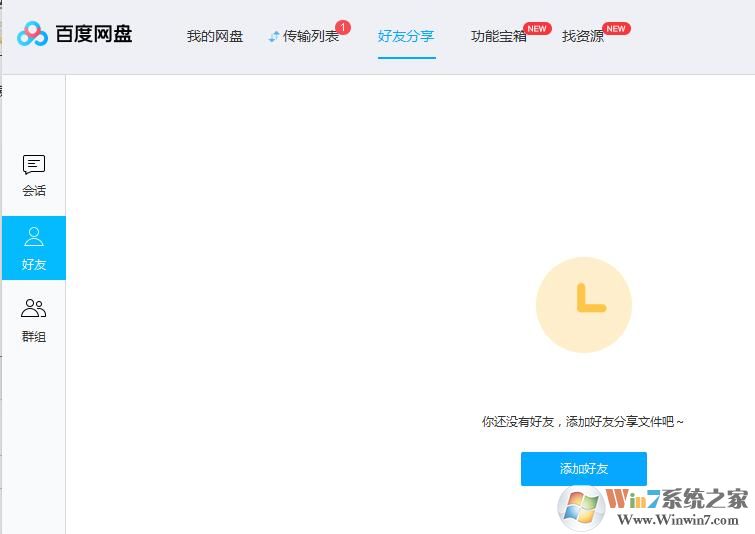
3、搜索用户名或是邮箱号来进行搜索,并添加、
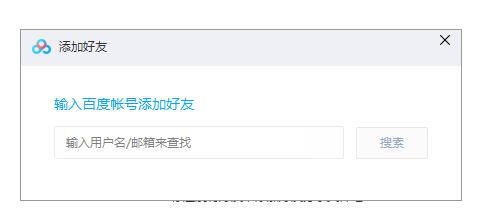
以上就是两种百度去加好友的方法,添加好友之后,你可以在第一时间获取到其它用户的资源分享,同时方便沟通。
分享到:

